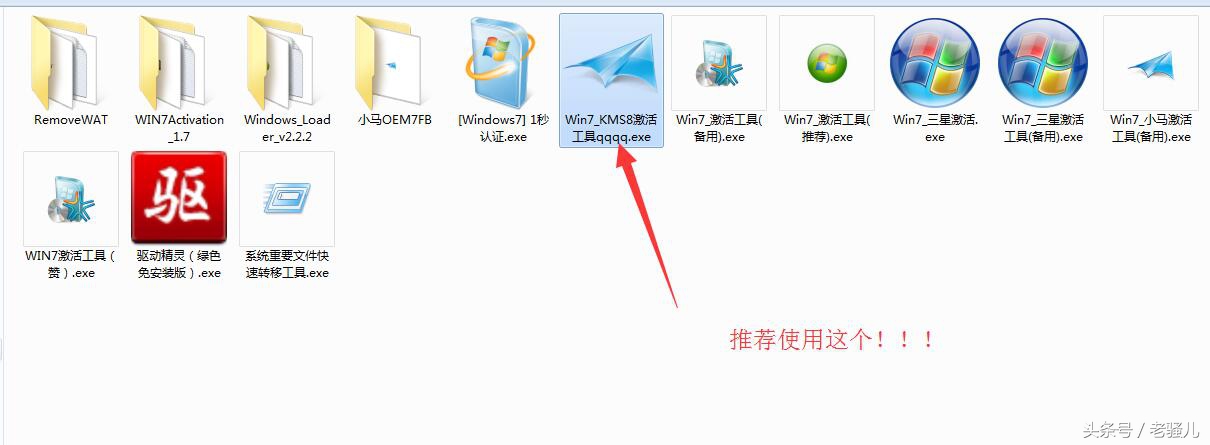重装系统有着n多个方法,最简单的方法就去电脑维修店花个10 ~ 50元安装个系统(有小白被忽悠花200元去重装了个“所谓的"正版系统)。
而自己安装的话又有着安装官方原版系统、安装Ghost系统,还有的电脑在开不了机的情况下装系统、还有的单纯是因为电脑卡但是可以正常开机而重装系统,等等等。

今天主要是教的是“您的电脑可以正常开关机,只是因为使用太长时间而变得很卡被迫重装系统,而恰巧你还是喜欢官方原版系统”这种情况。
既然您选择自己来安装系统,那么就请您认真仔细看完每个步骤。
一、下载Windows 7微软原版无修改的系统镜像。所谓“镜像”就是个安装包,但是不同于一般的软件安装包,它是不可以直接点开就安装的。老骚儿不建议使用第三方修改的系统(例如常见的雨林木风、深度、电脑公司等等),还有各种Ghost版本系统也不建议使用。如果您就是想使用Ghost版本安装,可去老骚儿头条号找相关文章进行下载安装,并附带详细安装教程。
老骚儿建议大家如果想安装官方正版的系统,那您就去msdn下载。直接百度搜索“msdn官网”
关于下载什么样子的系统,可参考如下:
(1)下载系统的话就面临这安装多少位的系统。如果您的内存超过4GB而且配置高时,请务必安装64位版本。如果配置较低或者内存不大,建议32位。
(2)win7版本众多,选择那个版本对于选择困难症的人来说好难呀。其实家庭基础版、家庭高级版、专业版、企业版以及旗舰版不论哪个版本,在兼容性、稳定性以及资源消耗上都没有区别。老骚儿建议直接选择旗舰版。
重点来了》》》》
二、如何把这个“软件”(系统镜像)安装到你的电脑上。
(1)下载“系统镜像” + 下载电脑对应型号的驱动(切记一定提前下载好驱动,怎么下载驱动可以参照文章后面的教程)。
把下载好的镜像放到C盘以外的盘里(放D、E、F盘都可以),注意后缀,你可以看一下是如图所示的样子。
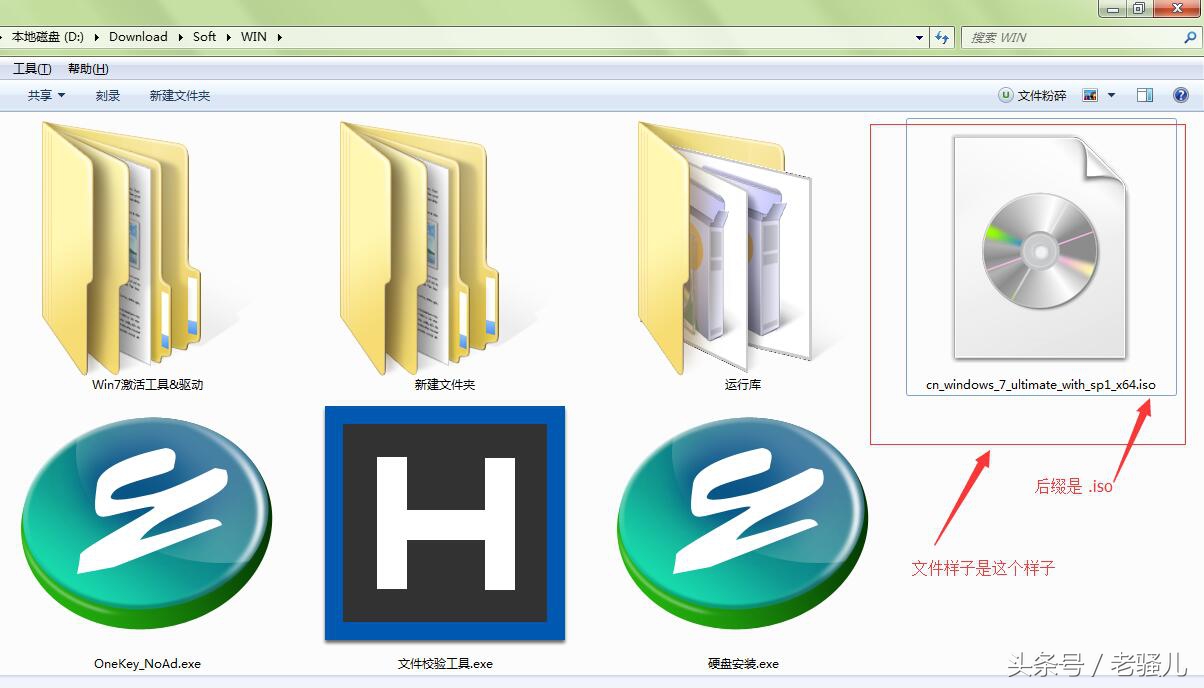
假设你是个小小小白,你下载的镜像文件看不见后缀在哪,可能是你没打开这个开关,再看下图。
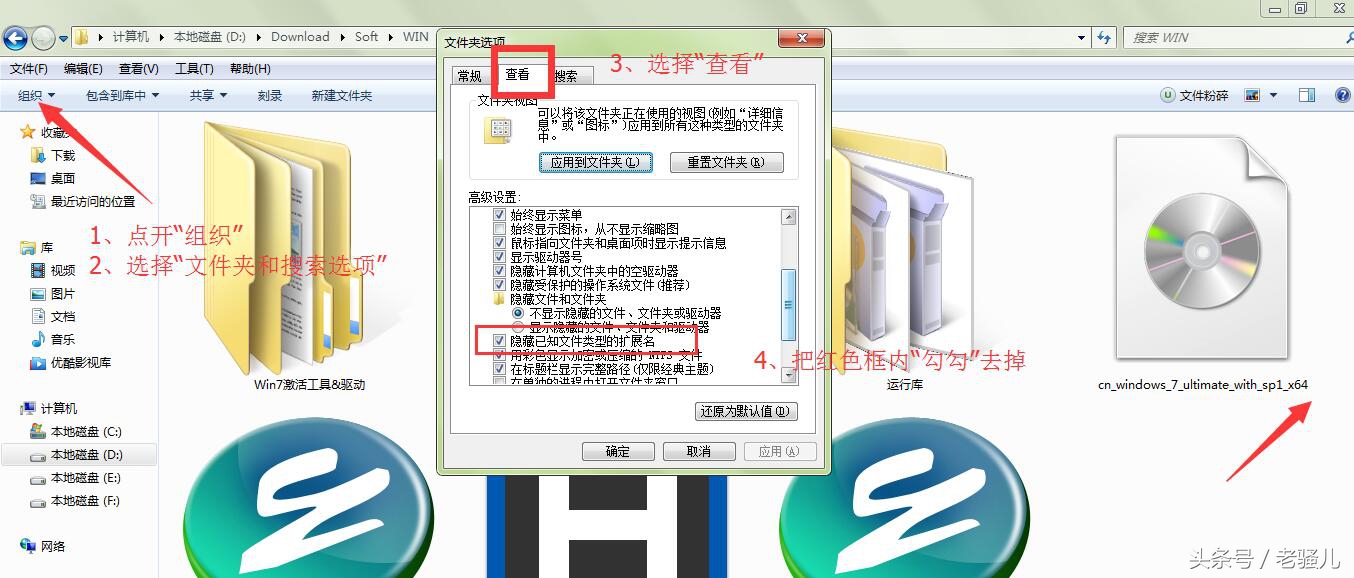
(2)当我们下载完成了系统文件,下一步要做的就是利用解压软件将其解压出来,下图样子。
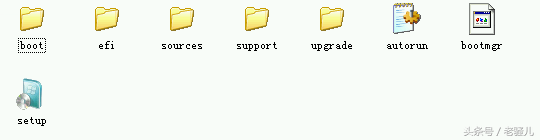
(3)点击setup。
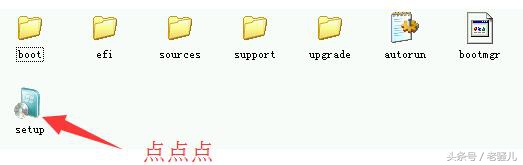
(4)选择“现在安装”。
(5)会看到“安装程序正在启动…”
(6)等一会就会看到“获取安装的重要更新“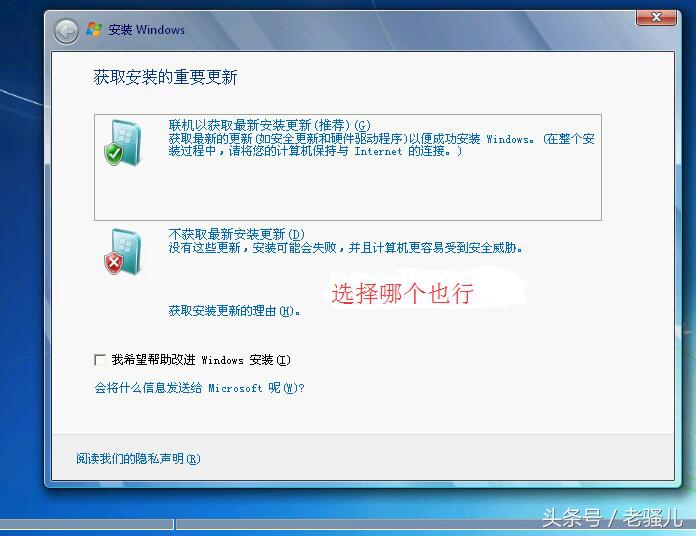
(7)“打勾”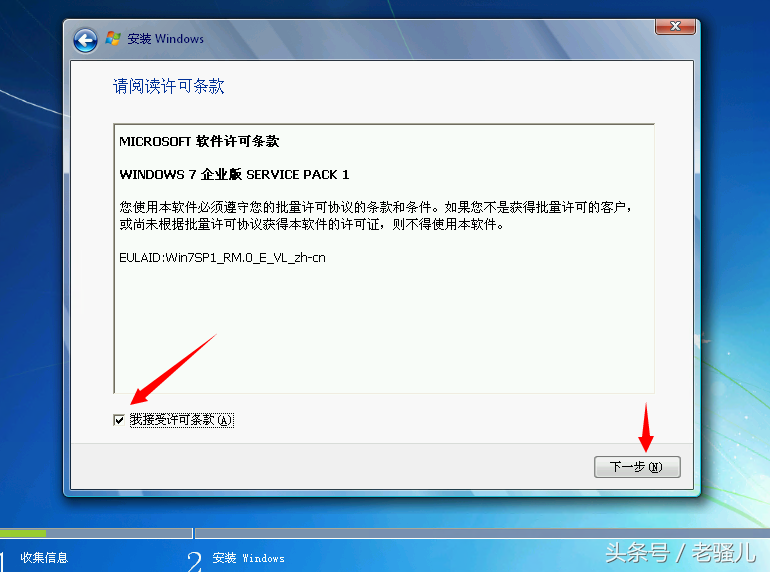
(8)这个页面选择“自定义(高级)”。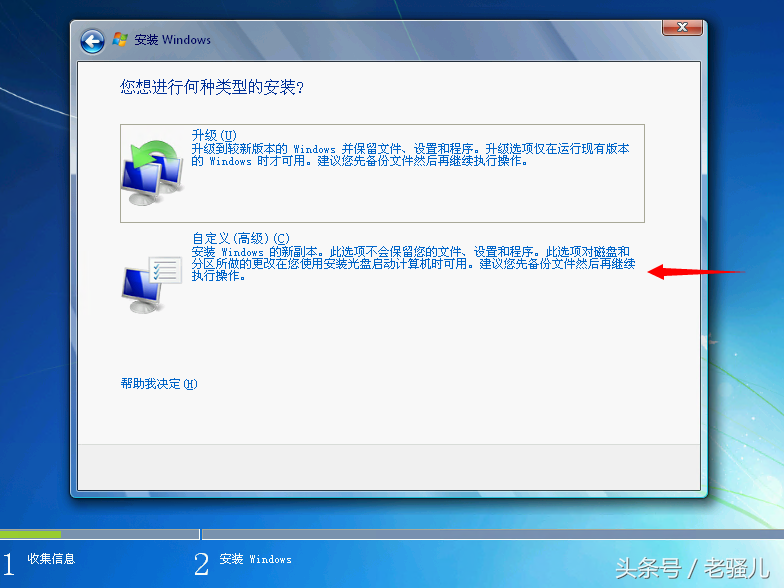
(9)到了这个界面就是你要把“系统”安装到哪个盘里,当然是C盘了。这一步很重要,不能出错,安装到其他盘里,那就悲剧了。
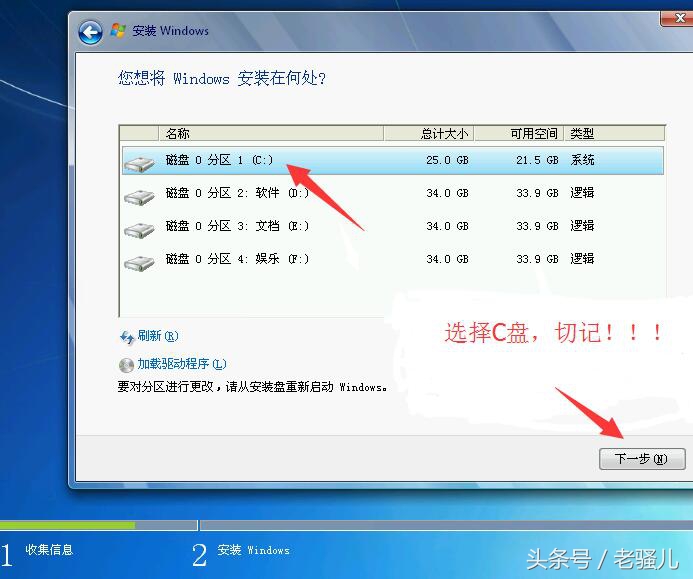
(9)如果您安装到系统盘,弹出下面的提示请确定。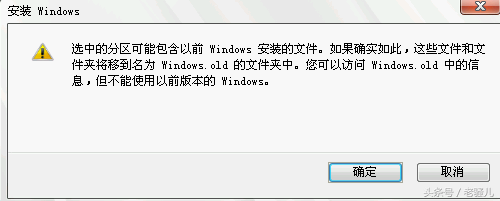
(10)等着就行了。跑到100%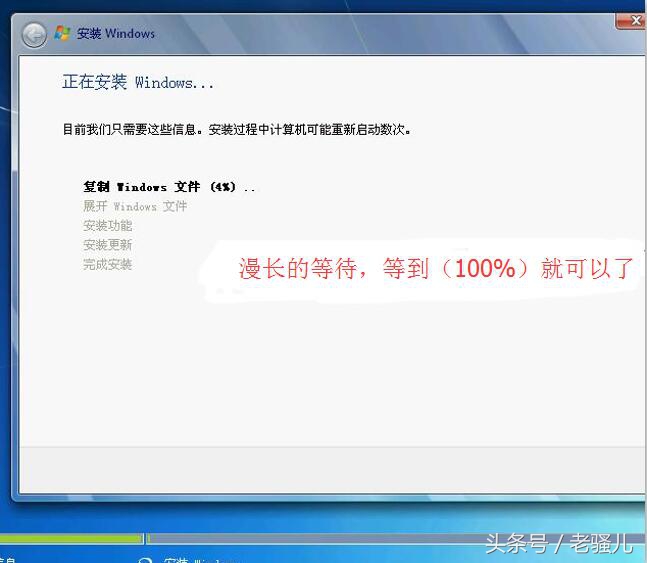
三、告诉你个好消息,已经安装完成了,跟着步骤简单设置一下电脑,你就可以happy了。
(1)老骚儿安装的是win7 企业版。 输入“用户名”。
(2)“密码”可以不设,直接“下一步”。
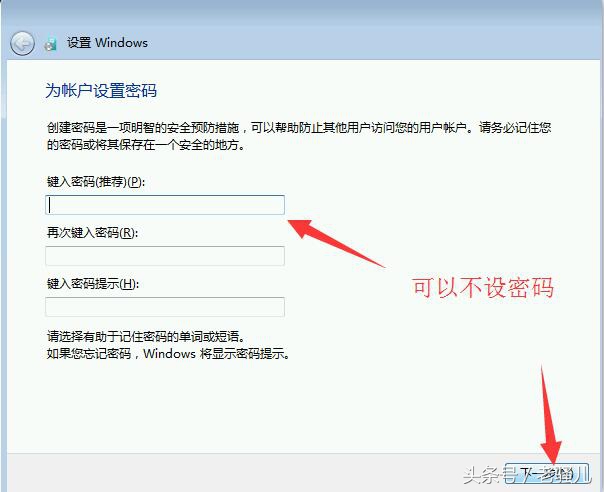
(3)选择“使用推荐设置”。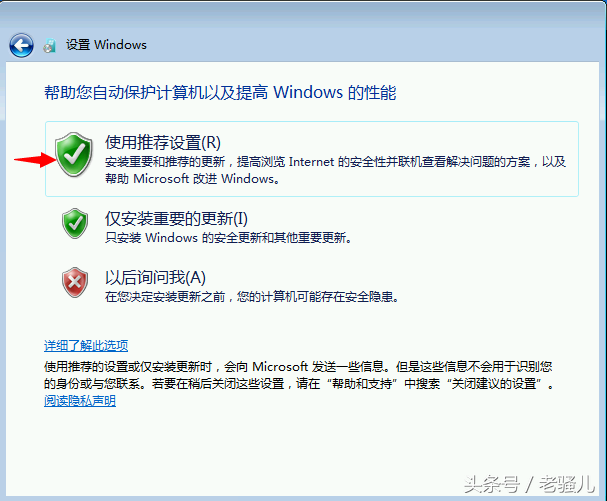
(4)直接“下一步”。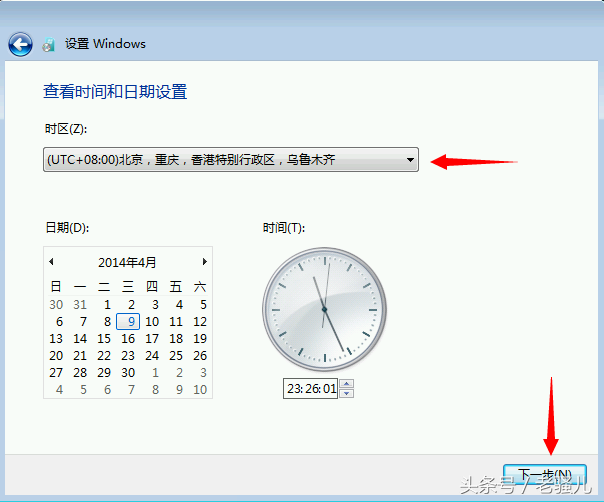
(5)随便选择一个网络就行。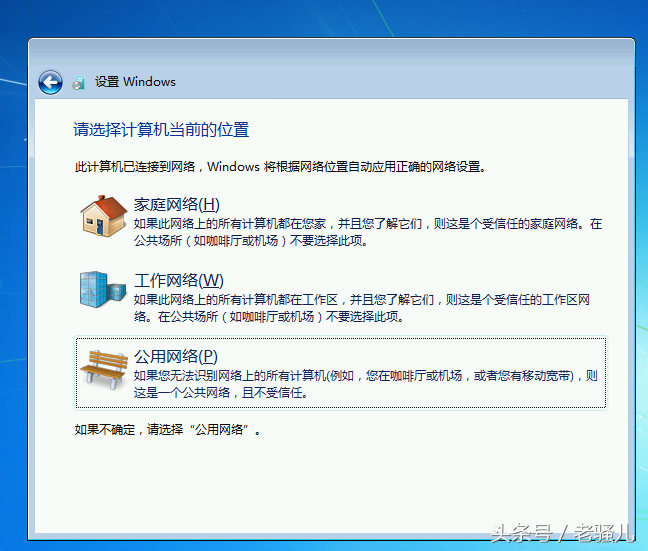
四、驱动的安装。安装这里,你是没法联网的,因为没安装驱动,没有网卡驱动,把你下载好的驱动进行安装。
如果你是品牌机,可以去官方网站去下载对应型号的驱动,例如,联想。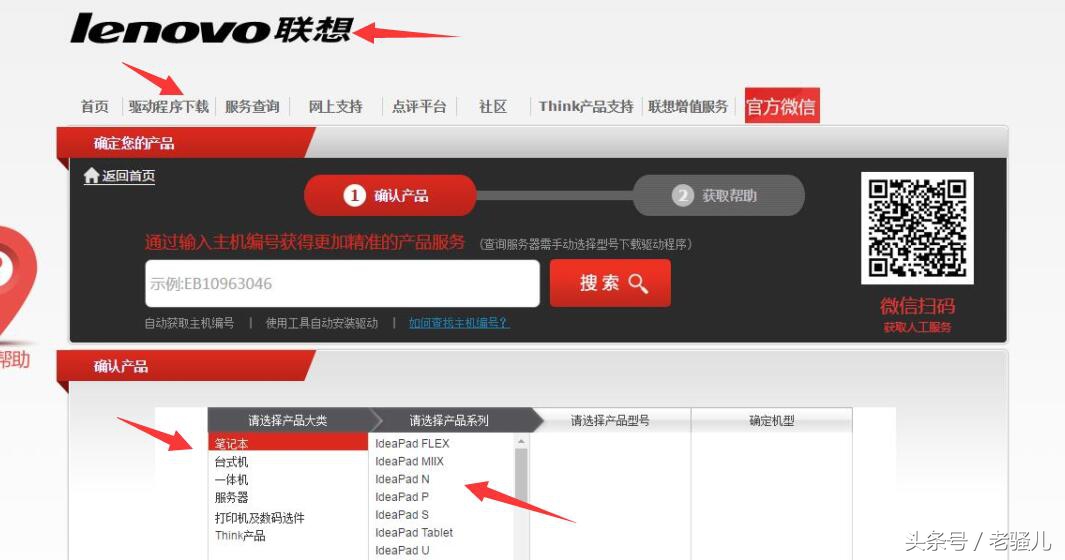
你也可以下载驱动精灵装机版或者离线版,安装驱动。
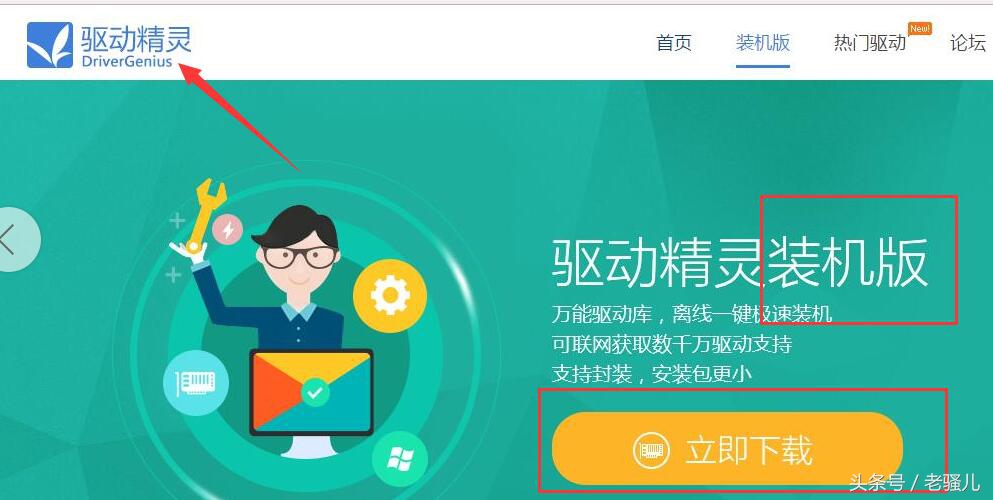
五、关于激活问题。
推荐使用